Как создать чат-бот для Telegram в Umnico
Сегодня Telegram является одним из самых популярных мессенджеров, который используется как для личного общения, так и в работе почти миллиардом человек. Широкий функционал и постоянно растущая аудитория делают Telegram также привлекательным инструментом клиентской коммуникации для брендов. Многие компании ведут каналы на платформе, а также обрабатывают входящие обращения от пользователей. В руководстве расскажем, как настроить чат-бота в Telegram с помощью Umnico и эффективно автоматизировать коммуникацию с клиентами.
Зачем нужен чат-бот в Telegram?
Использование чат-ботов в Telegram предлагает множество преимуществ, делая коммуникацию с пользователями более эффективной и удобной:
- Автоматизация работы. Чат-бот в Telegram может полностью решать рутинные задачи, такие как ответы на типовые вопросы, помогая командам поддержки и продаж сосредоточиться на более сложных задачах.
- Круглосуточная поддержка. Чат-боты делают первую линию поддержки доступной 24/7, что повышает уровень удовлетворенности клиентов. Если у пользователя возник вопрос вне рабочего времени, бот сможет сразу предоставить нужную информацию.
- Персонализация. Чат-боты могут использовать в своих ответах данные из профиля пользователя о его интересах, истории заказов и обращений. Такой подход позволяет клиентам почувствовать, что бренд их по-настоящему ценит.
- Интеграция с другими сервисами. Чат-боты могут интегрироваться с различными системами, например, CRM, обеспечивая бесшовный обмен информацией и её синхронизацию.
Является ли создание чат-бота для Telegram бесплатным?
Здесь важно уточнить, что если мы говорим о создании бота внутри Telegram, то да, создание такого бота является бесплатным. Telegram предоставляет возможность создать бота через BotFather — специального бота в Telegram, который управляет созданием и настройкой других ботов. После создания бота через BotFather, пользователь получает токен доступа, который используется для взаимодействия с API Telegram. Об этом расскажем подробнее дальше.
Если мы говорим о интеграции бота в Telegram к чат-боту с ИИ, то для этого потребуется приобретение подписки в одном из доступных сервисов, например, в конструкторе чат-ботов в Umnico.
Как создать свой чат-бот в Telegram?
Расскажем, как пошагово создать чат-бот для Telegram в конструкторе Umnico. С настройкой справится любой -- навыки программирования не требуются.
Вы также можете ознакомиться с видеоинструкцией по подключению и настройке.
1. Подключение бота Telegram к Umnico
В личном кабинете Umnico перейдите в раздел «Настройки», затем выберите «Интеграции — Telegram Бот».
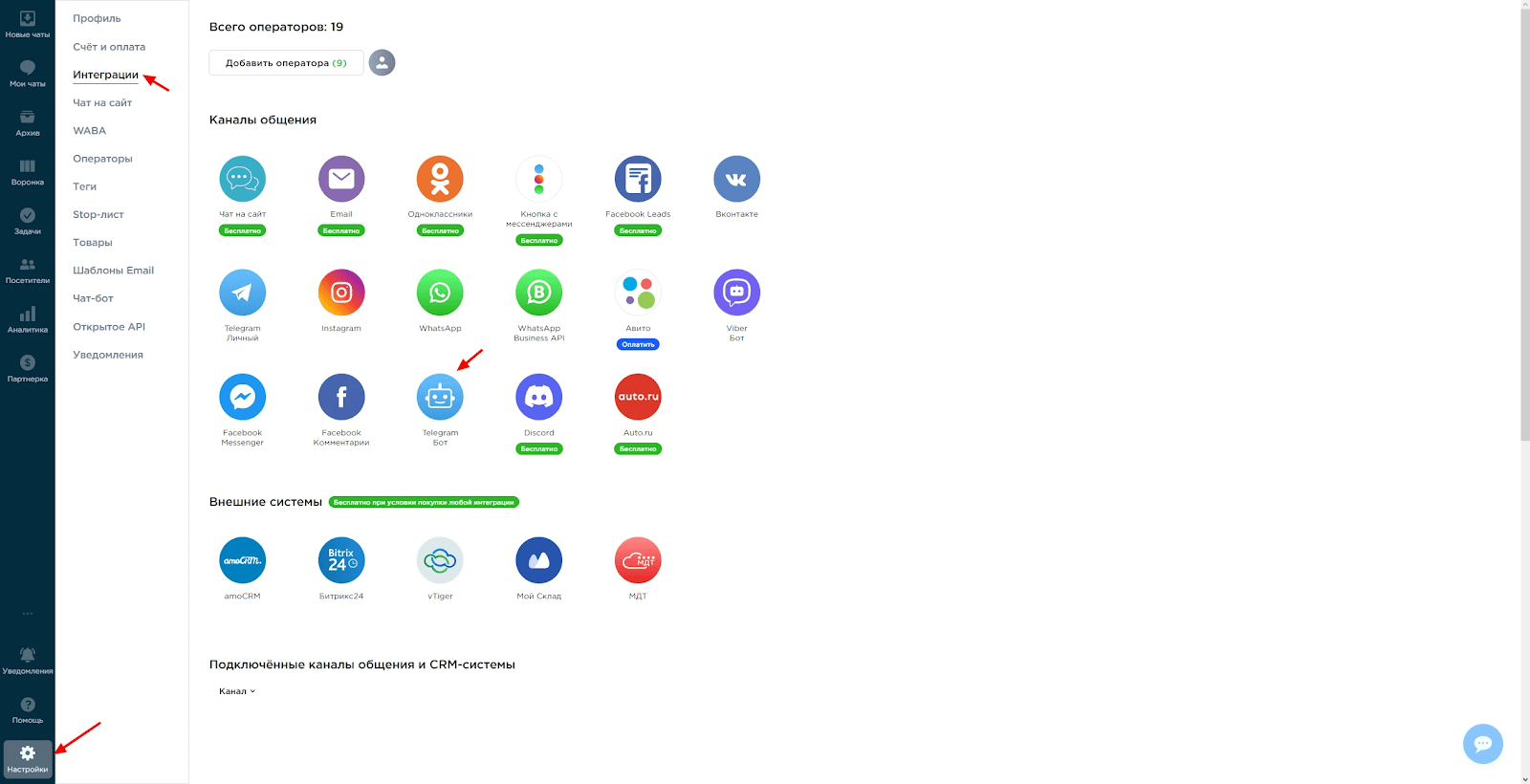
Откроется окно подключения.
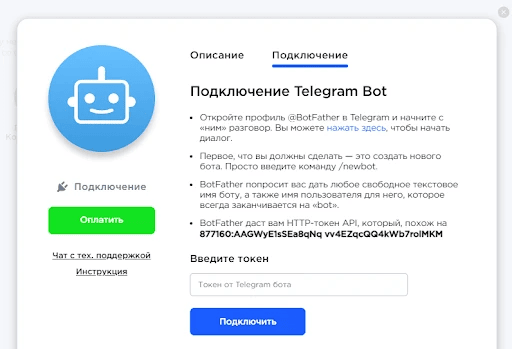
Зайдите в приложение Telegram и используйте функцию поиска. Введите «@BotFather», и убедившись, что это официальный бот (он будет обозначен белой галочкой в синей звездочке), выберите его.
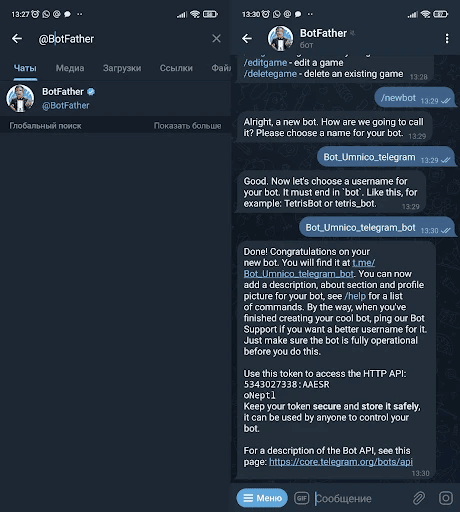
Введите команду «/newbot» и придумайте имя для бота. BotFather проверит доступность имени и предложит добавить суффикс «_bot» (например, Bot_Umnico_telegram_bot). После подтверждения вы получите API-токен для подключения. Скопируйте его и вернитесь в Umnico.
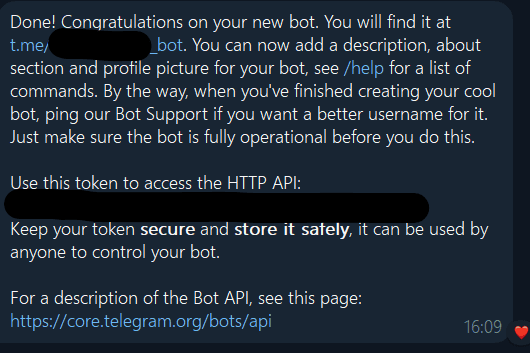
Вставьте API-токен в соответствующее поле в Umnico и нажмите «Подключить Telegram».
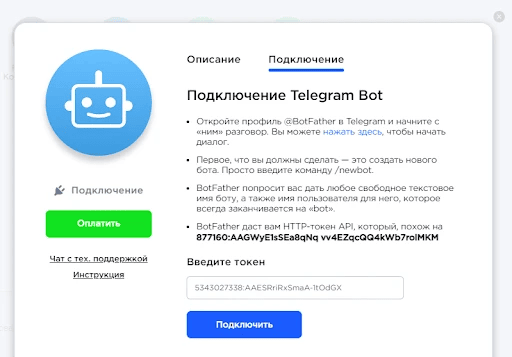
После этого в разделе «Подключенные» появится интеграция с Telegram.

2. Создание чат-бота для Telegram в Umnico
Чтобы задавать сценарии работы бота в Telegram через конструктор Umnico необходимо создать проект чат-бота. Для этого выполните следующие шаги.
В левом меню платформы Umnico перейдите в раздел «Чат-боты». Нажмите кнопку «Создать проект», чтобы начать процесс создания нового бота.
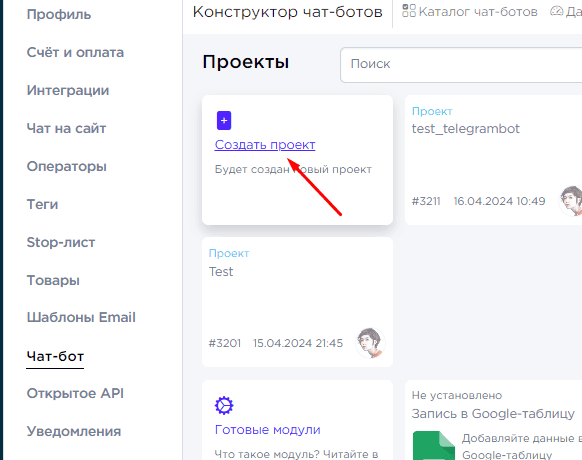
- Для создания шаблона бота выберите опцию «Из списка» и введите желаемое название вашего Telegram-бота.
- Если вы хотите использовать существующий шаблон как основу, выберите «Копия».
- Для работы с исходным кодом выберите опцию «Из исходника».
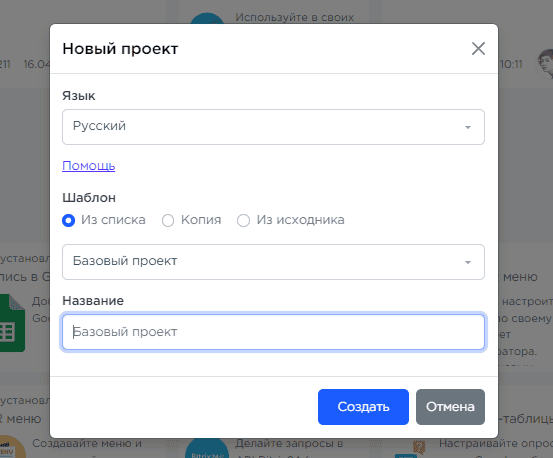
3. Интеграция проекта чат-бота с Telegram
В настройках созданного чат-бота выберите Telegram как платформу для отправки сообщений. Для этого нажмите на кнопку «Параметры» для доступа к дополнительным настройкам.
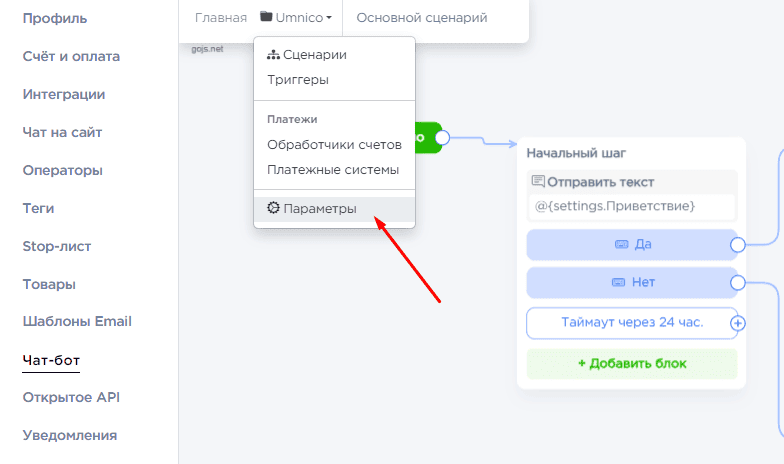
Перейдите во вкладку «Мессенджеры» и выберите ранее настроенную интеграцию Telegram.
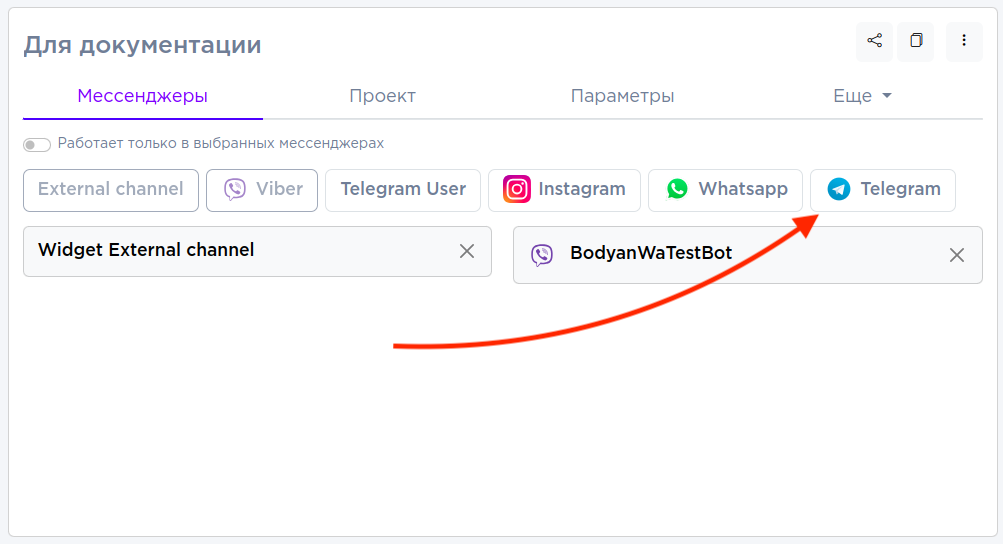
Нажмите кнопку «Обновить», чтобы сохранить настройки подключения.
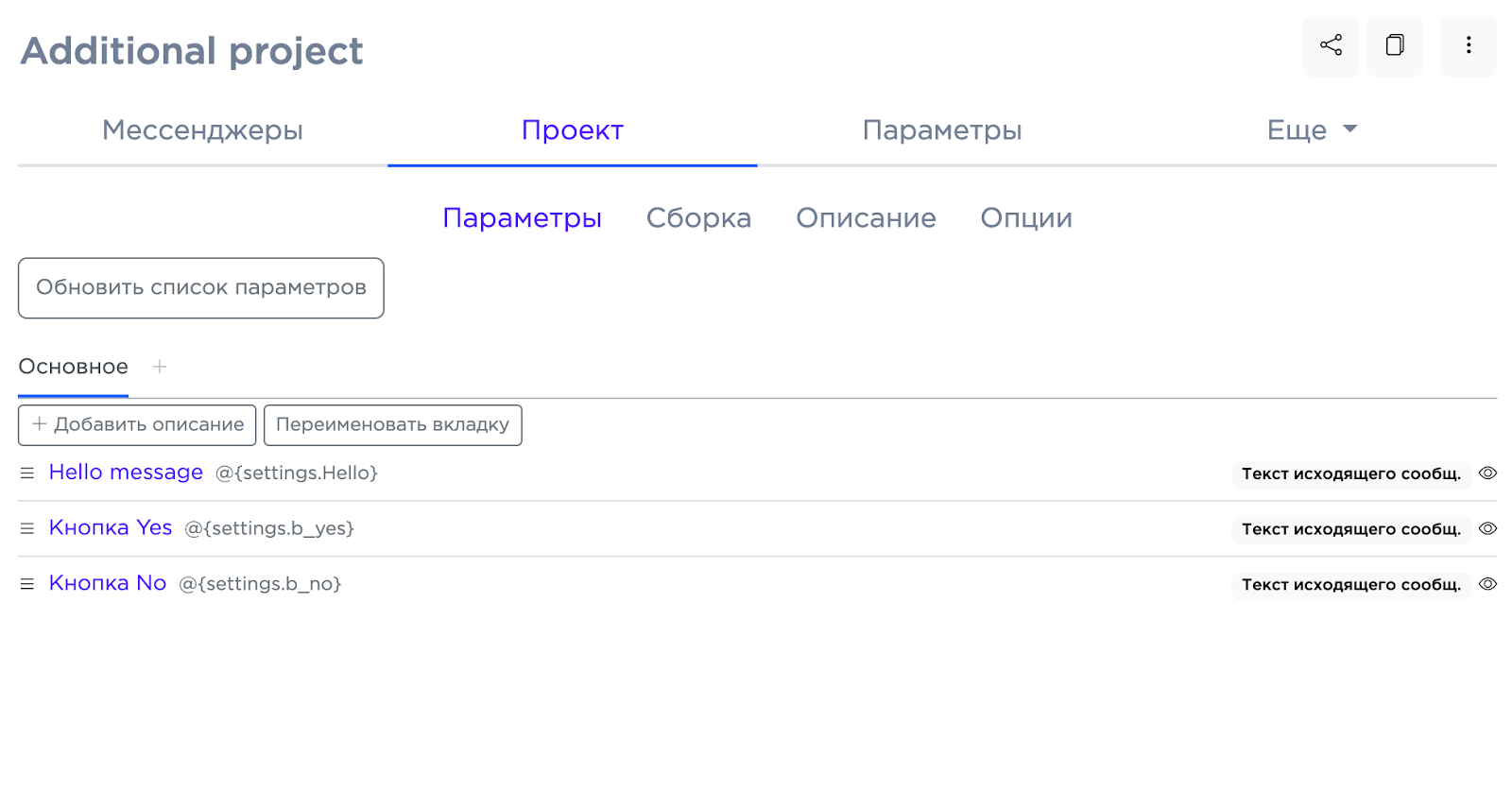
4. Структура сценария чат-бота для Telegram
После создания проекта откроется конструктор чат-ботов, представляющий собой визуальную блок-схему. Здесь вы можете создавать цепочки сообщений для взаимодействия с пользователями, добавляя блоки с текстами, условиями, триггерами и действиями.
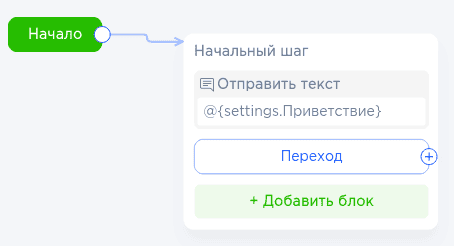
Для добавления нового шага, связанного с предыдущим, нажмите на знак «+» рядом с последним шагом и перетащите его в нужное место.
Чтобы добавить шаг без привязки, используйте правую кнопку мыши и выберите «Добавить шаг». Дважды щелкните по шагу, чтобы присвоить ему название.
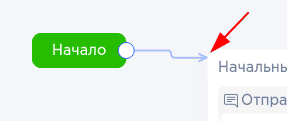
Для изменения маршрута стрелки выберите ее, затем перетащите конец к новому шагу. Удалите стрелку, выделив ее и нажав клавишу Del. Двойной клик по стрелке позволит сфокусироваться на целевом шаге.
При переходе на новый шаг сначала выполняются заданные действия, затем осуществляется переход к следующему шагу. Если все шаги пройдены, сценарий заканчивается.
5. Задержка перед переходом
Для установки временной паузы между шагами выделите нужный шаг и измените время в соответствующем поле настроек.
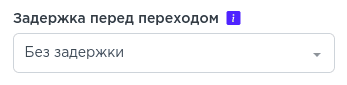
6. Выполнение действий шага
Каждый шаг может содержать несколько действий, выполняемых последовательно. Добавляйте действия через кнопку «Добавить блок» и изменяйте их порядок перетаскиванием. Перемещайте действия между разными шагами при необходимости.
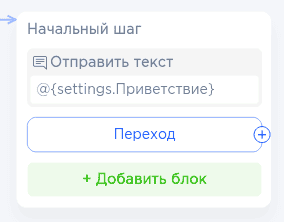
7. Добавление и отображение условий
Условия сценария организуются в блоки. Каждый блок может включать одно или несколько условий, которые соединяются логическим «И», а сами блоки — логическим «ИЛИ».
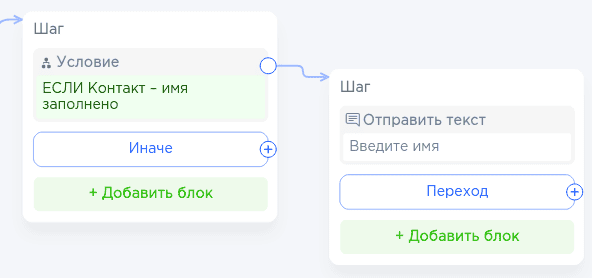
Так выглядят два блока с одним условием в каждом:
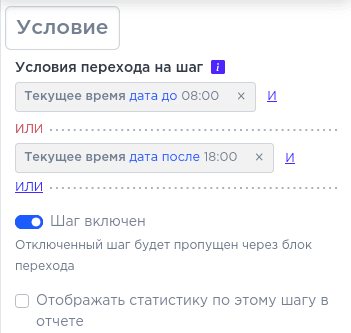
В первом примере условие будет истинным, если текущее время не попадает в промежуток с 8:00 до 18:00.
А здесь, если время находится в этом промежутке.
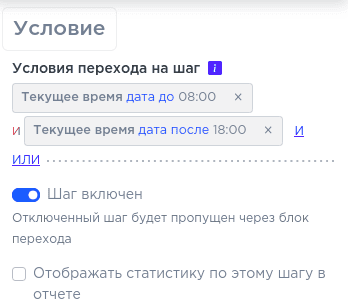
Для выполнения условия хотя бы один блок должен быть истинным, а внутри блока все условия должны быть выполнены.
Чтобы добавить первое условие, нажмите «+». Для добавления условия в существующий блок используйте кнопку «И», для создания нового блока — «ИЛИ».
Условие включает:
- Переменную (список всех переменных);
- Внутренний индекс переменной (если переменная массив);
- Оператор (способ сравнения);
- Операнд (значение для сравнения).
Каждая переменная имеет свой тип, от которого зависит доступный список операторов и тип операнда.
Любое условие можно инвертировать, установив флаг «НЕ» в настройках. Это меняет значение условия на противоположное.
8. Работа с событиями
Блоки событий активируются при наступлении определенных действий (обозначены синим или желтым цветом). Сценарий ожидает событие и переходит к соответствующему блоку или следующему шагу после таймаута (по умолчанию 24 часа).
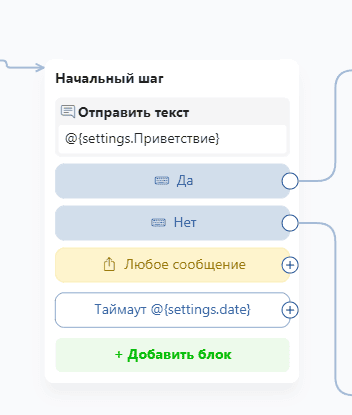
В отличие от условий, которые проверяются единожды при переходе на шаг, события проверяются в момент ожидания на шаге.
Большинство событий обрабатывают все ожидающие сценарии.
Синие события (входящие сообщения) обрабатываются по очереди: приоритет у сценария, отправившего последнее сообщение, или созданного раньше.
Если ни один сценарий не обработал сообщение, оно передается глобальной ветке.
9. Типы событий
- Сообщение от пользователя: обрабатывается одним сценарием с приоритетом на последний отправивший сообщение.
- Условия: полное совпадение, ключевые слова, email, число, телефон, изображение, любой ответ.
- Email: message.email
- Число: message.text (если введено число, оно сохраняется как число).
- Номер телефона: message.phone
- Картинка: message.attachment
- Любой ответ: обрабатывает все необработанные сообщения.
10. Ожидание событий
Добавление блока ожидания в шаги позволяет настроить реагирование на конкретные действия пользователей. Например, для ожидания ввода слова «да», добавляется блок «Полное совпадение» и указывается нужная фраза. Шаг будет ожидать событие «Сообщение от клиента», соответствующее заданным условиям.
 | 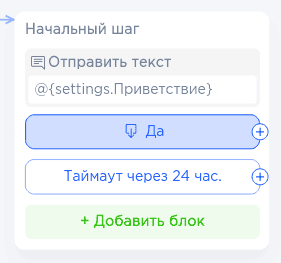 |
На одном шаге можно задать несколько ожидаемых событий – срабатывание любого из них продолжит сценарий.
Событие активируется, если сценарий находится на соответствующем шаге.
Таймаут для ожидания по умолчанию составляет «24 часа». Для установки индивидуального таймаута потребуется изменить его в настройках шага.
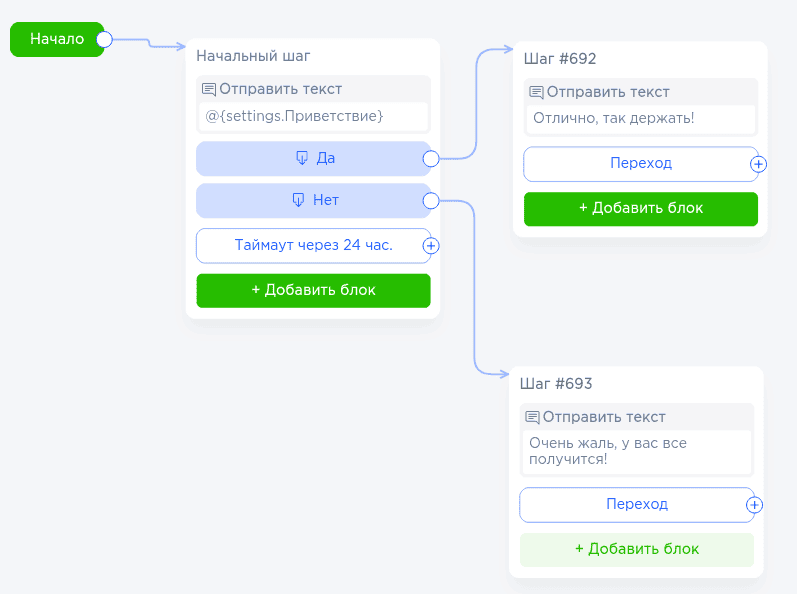
События можно переименовывать и перемещать, используя двойной клик и перетаскивание мышью соответственно.
11. Кнопки быстрого ответа
Кнопки в чат-боте позволяют пользователю быстро переходить на следующий шаг сценария, не набирая ответ текстом.
Чтобы прикрепить кнопку к сообщению, добавьте соответствующий блок в шаге с отправкой сообщения.
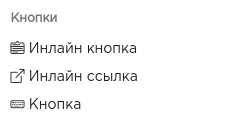
Обычная кнопка отображается под строкой ввода, а инлайн кнопка прикрепляется к сообщению.
Так выглядит шаг с кнопкой.
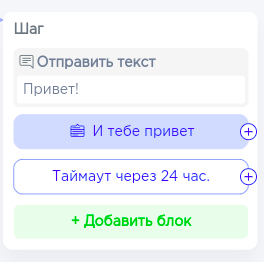
К кнопке можно прикрепить альтернативные ключевые слова, что позволит обрабатывать различные варианты ответов, которые не поддерживают кнопки. Для этого укажите одно или несколько ключевых слов (каждое на отдельной строке или разделяя чертой “|”).
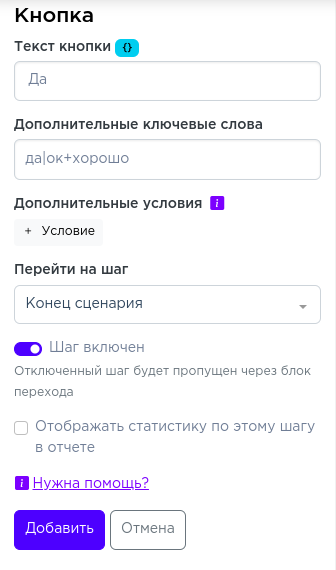
Обратите внимание: кнопки можно добавить только в шаг с сообщением. Когда у сообщения есть условия, то если условия не выполнены, кнопки не будут отправлены.
12. Инлайн кнопка
Инлайн кнопка прикрепляется к сообщению и остается активной, даже когда сценарий уже перешел на другой шаг или завершен. Такие кнопки могут возвращать сценарий на предыдущие шаги и даже восстанавливать сессию сценария. Это регулируется в настройках кнопки.
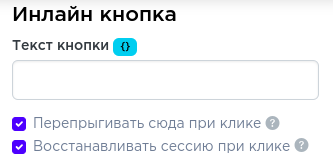
- Перепрыгивать сюда при клике: при нажатии на такую кнопку пользователь мгновенно переносится к выбранному этапу сценария.
- Восстанавливать сессию: опция позволяет продолжить уже завершенный сценарий со всеми сохраненными данными — пользователь продолжает общение с того места, где остановился. Внимание: восстановление сессии сработает только в том случае, если другая сессия того же сценария неактивна.
13. Инлайн ссылки
Инлайн ссылки, по сути, ничем не отличаются от обычных кнопок, если активирована опция «Захват переходов и подмена ссылки». В противном случае пользователь получит просто прямую ссылку.
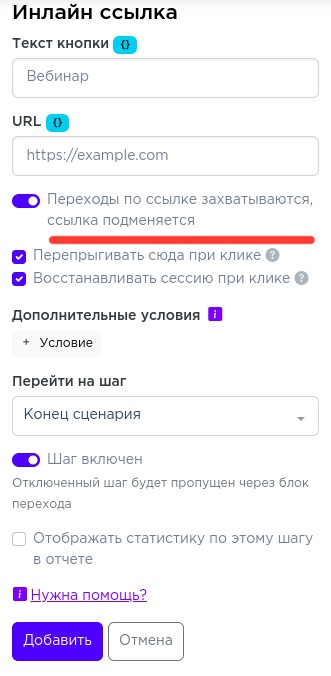
14. Глобальные ветки сценария
Глобальные ветки позволяют запускать сценарии по ключевым словам и обрабатывать события независимо от текущего состояния.
Если событие, добавленное в такой шаг, происходит, запускается новая сессия сценария (если она еще не запущена), и сценарий начинает работу не с шага «Начало», а с блока-события, которое наступило.
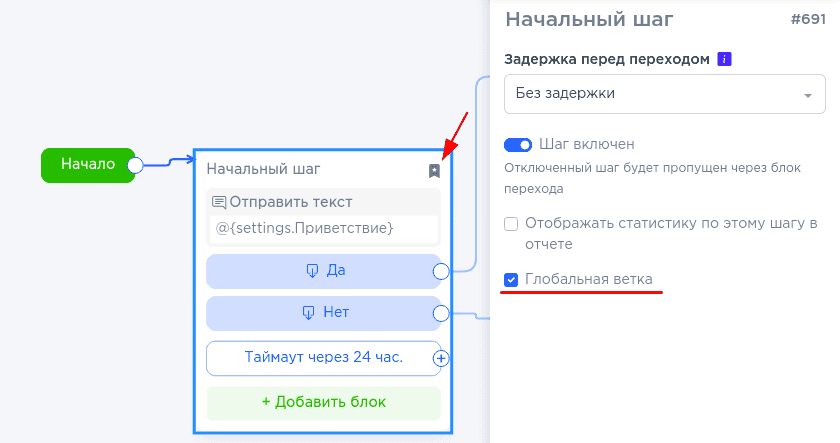
Рекомендуем использовать не более одной глобальной ветки в проекте для удобства отладки.
15. Проверка работы чат-бота
Чтобы протестировать созданного чат-бота для Telegram, начните диалог и отправьте сообщение, соответствующее условиям сценария. Для доступа к боту в Telegram перейдите по ссылке, расположенной в верхнем правом углу интерфейса конструктора.
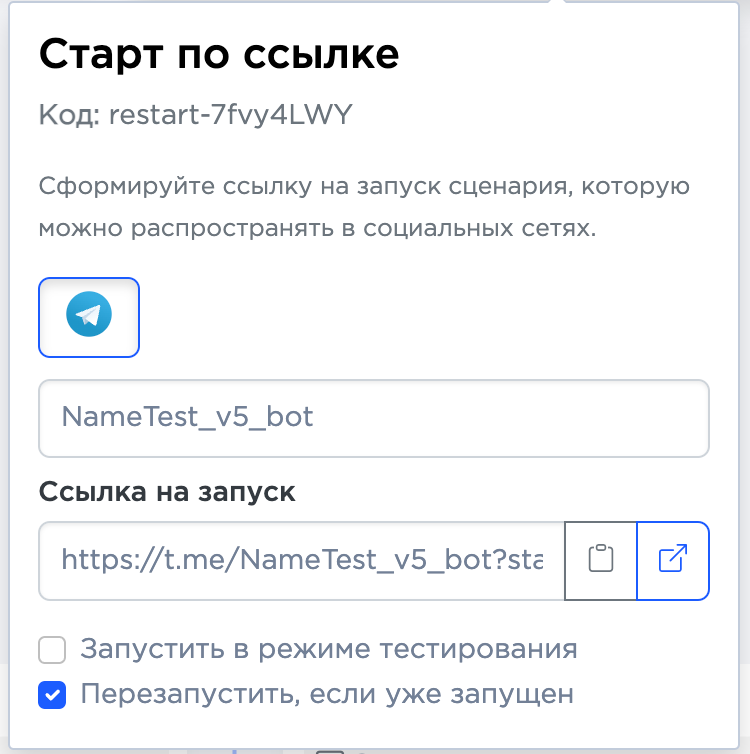
В открывшемся диалоге отправьте уникальный код «restart-…» для проверки работы условий и действий, взаимодействуя с ботом как обычный пользователь.
Следуя этим шагам, вы сможете создать и настроить эффективного чат-бота для Telegram, способного взаимодействовать с пользователями согласно разработанным сценариям.
Как разным компаниям использовать чат-бота в Telegram
Рассмотрим, как могут быть полезны чат-боты для интернет-магазинов, инфобизнеса, рекламных агентств и других отраслей.
- Интернет-магазинам чат-боты могут помочь обрабатывать новые заказы и вопросы по текущим заказам от клиентов и делегировать сложные вопросы по продуктам соответствующим специалистам.
- Event-индустрия: чат-бот может автоматизировать рутинные процессы, например, бронирование мест на мероприятие и предоставление информации о месте проведения, участниках и расписании.
- Клиники и салоны красоты могут использовать ботов для управления записями и взаимодействия с пациентами.
- Для HR-специалистов чат-боты в Telegram могут помочь с первичным отбором кандидатов, рассказывать соискателям о компании и её ценностях, публиковать актуальные вакансии, отвечать на вопросы об условиях работы.
Остались вопросы? Свяжитесь с нами в разделе личного кабинета «Помощь — Чат с оператором», и мы с радостью поможем.

 3 дня полного доступа в подарок
3 дня полного доступа в подарок